Découvrez comment modifier le ferraillage réel en cas de dépassement de la flèche.
- Continuez à travailler dans votre projet ou ouvrez le projet Plate_Provided_Reinforcement_Verification.rtd.
Remarque : Les fichiers du didacticiel se trouvent sous C:\ProgramData\Autodesk\Examples\Tutorials.
- Pour afficher les cartographies du ferraillage, accédez à la boîte de dialogue Ferraillage des plaques et coques puis, dans le groupe de fonctions Résultats pour le maillage rectangulaire, cliquez sur
 (Cartographie rectangulaire du ferraillage) et vérifiez que ferraillage réel Ar est sélectionné.
(Cartographie rectangulaire du ferraillage) et vérifiez que ferraillage réel Ar est sélectionné. - Accédez à l'onglet Flexion et sélectionnez une définition manuelle pour la zone de ferraillage.
Le tableau Barres des armatures est activé. Il permet de modifier les paramètres du ferraillage.
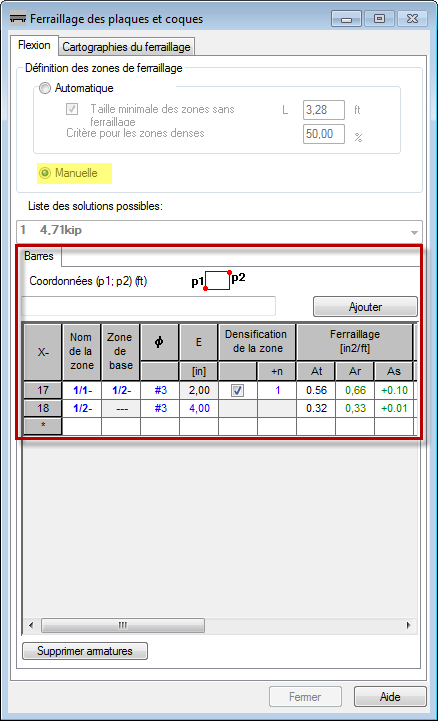
- Cliquez sur
 (dernière ligne du tableau) pour ajouter une zone.
(dernière ligne du tableau) pour ajouter une zone.
La ligne est surlignée en noir.
- Placez le curseur dans le champ Coordonnées (p1 ; p2).
Le champ Coordonnées est surligné en vert.
- Entrez les coordonnées suivantes :
- (-5.00 -15.00 ; 5.00 15.00) et cliquez sur Ajouter.
Vous pouvez également sélectionner ces points dans la zone de dessin : p1 (-5.00 -15.00) et p2 (5.00 15.00). Vérifiez que le champ Coordonnées est surligné en vert avant de sélectionner les points.
La nouvelle zone 1/20- apparaît dans la vue.
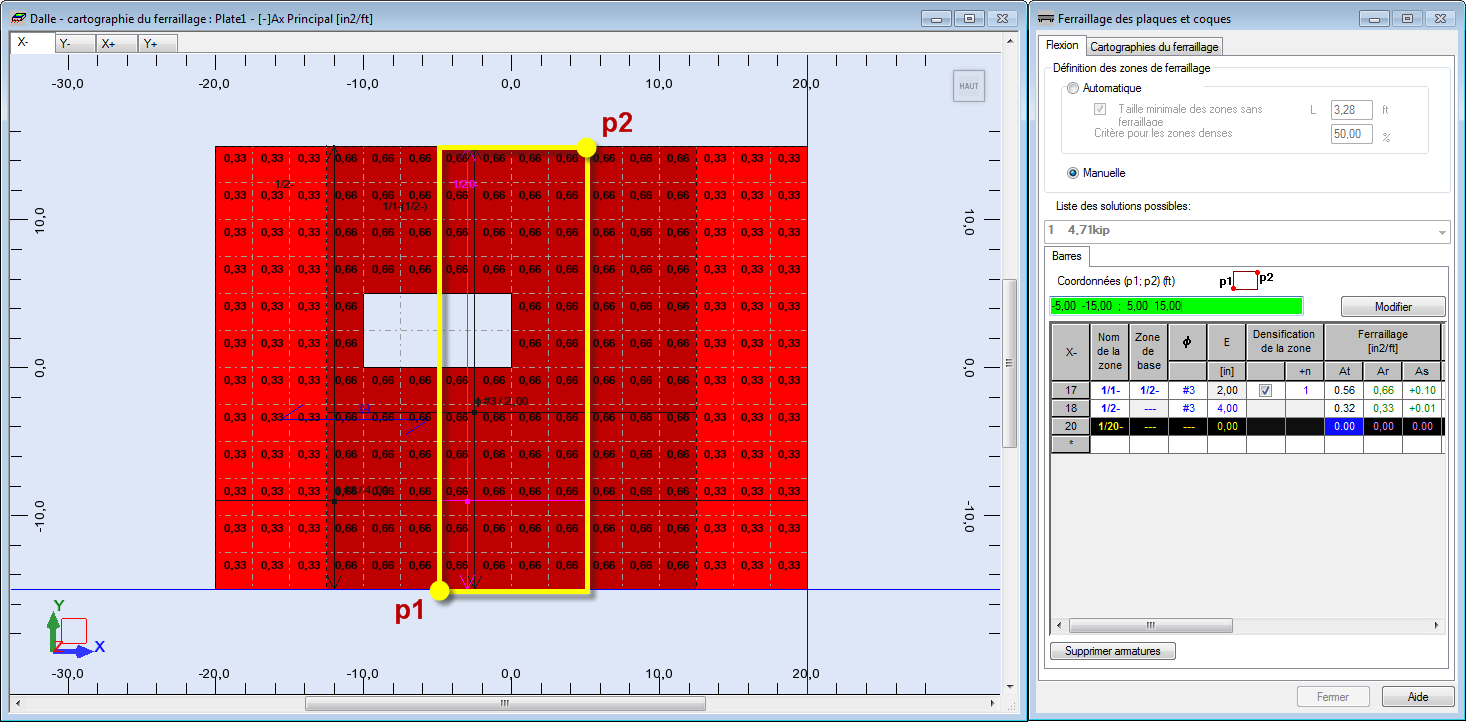
- Pour définir le panneau de base de la zone 1/20-, effectuez les opérations suivantes :
- Rendez-vous à la ligne 20,
- Choisissez la zone 1/2- dans Zone de base, puis appuyez sur la touche Entrée.
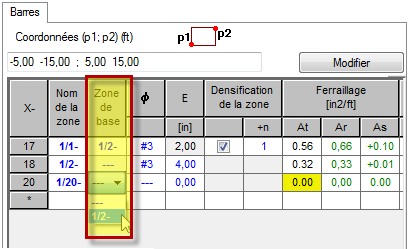
- Pour définir le diamètre de la barre pour la zone 1/1-, effectuez les opérations suivantes :
- Rendez-vous à la ligne 17,
- Sélectionnez #7 dans la colonne Φ, puis appuyez sur Entrée.
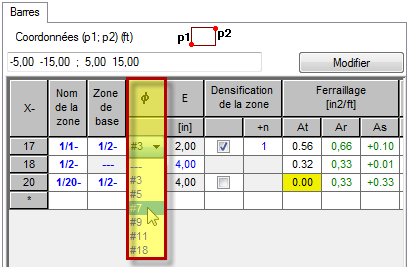
- Répétez l'étape 8 pour la zone 1/2-.
Cette option modifie le diamètre de la barre pour les zones 1/2- et 1/20-.
- Pour définir l'espacement des barres pour la zone 1/2-, effectuez les opérations suivantes :
- Rendez-vous à la ligne 18,
- Sélectionnez ou saisissez 10.00 dans la colonne E, puis appuyez sur Entrée.
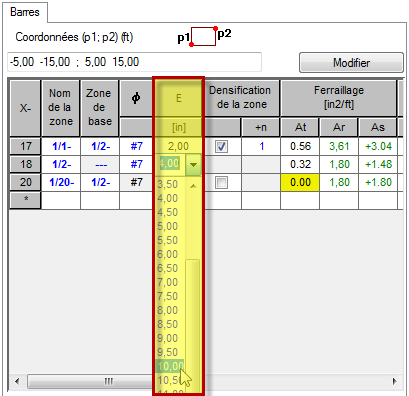
Remarque : L'espacement des barres est ainsi modifié pour toutes les zones. - Pour densifier la zone 1/20- et y et augmenter l'espacement des barres, effectuez les opérations suivantes :
- Rendez-vous à la ligne 20,
- Sélectionnez l'option Densification de la zone.
- Sélectionnez 2:3.33 dans la colonne +n, puis appuyez sur Entrée.
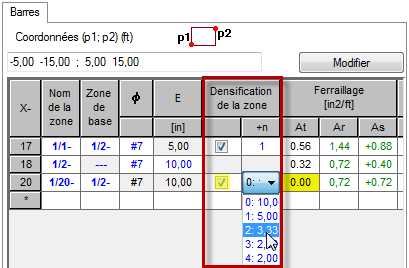
- La modification de la zone de ferraillage réel inférieur pour la direction X se présente comme illustré ci-dessous :
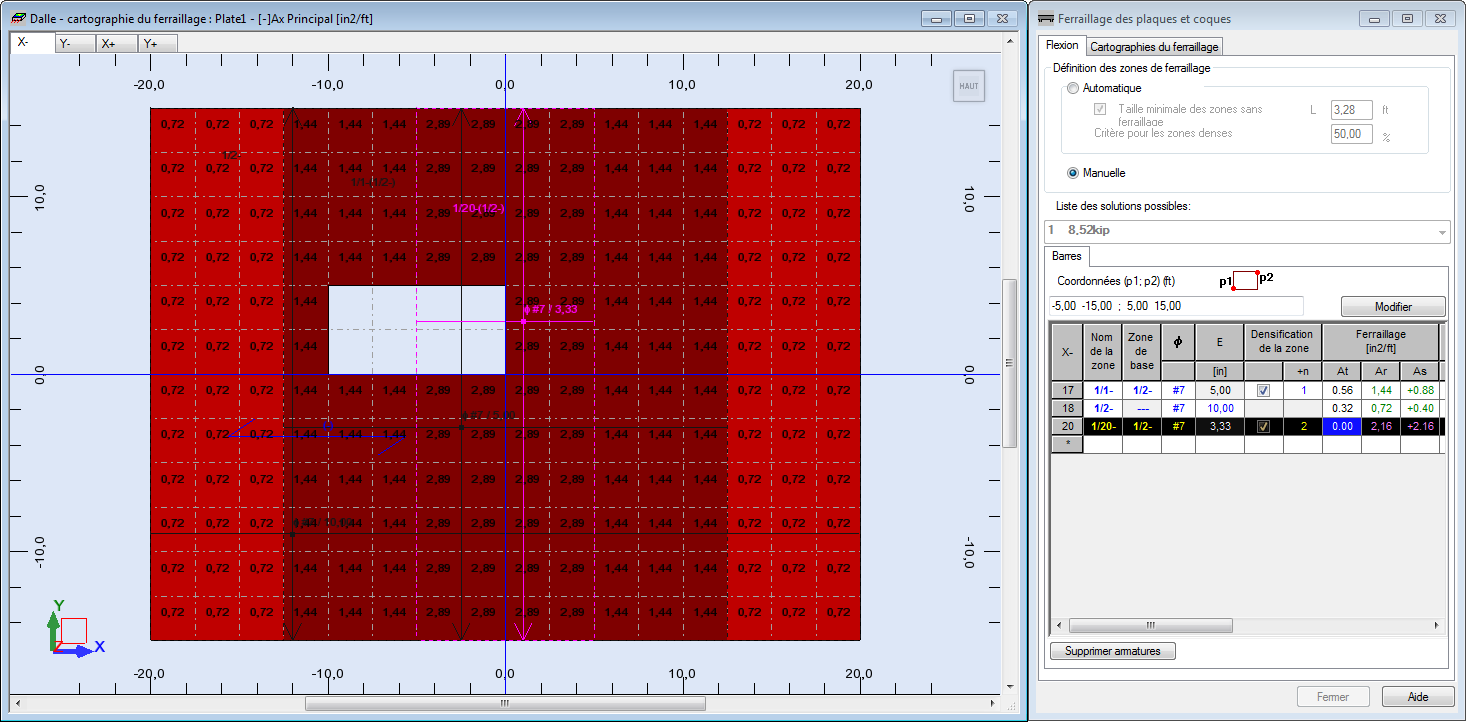
- Dans le coin supérieur gauche de la vue Dalle - cartographie du ferraillage, sélectionnez l'onglet X+.
La partie supérieure de la zone de ferraillage réel pour la direction X s'affiche dans la vue.
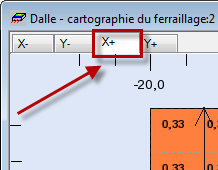
- Cliquez sur
 (Affichage
(Affichage  Zoom
Zoom  Zoom initial) pour mieux visualiser les colonnes définies.
Conseil : Pour actualiser la cartographie du ferraillage affichée dans le dessin, cliquez sur Affichage
Zoom initial) pour mieux visualiser les colonnes définies.
Conseil : Pour actualiser la cartographie du ferraillage affichée dans le dessin, cliquez sur Affichage Redessiner.
Redessiner. - Accédez au tableau et sélectionnez la ligne 2 (zone 1/2+).
Dans la vue, la ligne est surlignée en noir tandis que la zone 1/2+ est surlignée en rose.
- Appuyez sur la touche Ctrl de votre clavier, puis sélectionnez les lignes 3, 4, 5, 6 et 7 (zones 1/3+, 1/4+, 1/5+, 1/6+ et 1/7+).
Dans la vue, les lignes sont surlignées en noir tandis que les zones 3+, 1/4+, 1/5+, 1/6+ et 1/7+ sont surlignées en rose.

- Appuyez sur la touche Supprimer de votre clavier pour supprimer les zones sélectionnées.
Conseil : Si vous souhaitez uniquement supprimer les armatures générées, c'est-à-dire la zone, cliquez sur Supprimer armatures dans le coin inférieur gauche de la boîte de dialogue Ferraillage des plaques et coques. Cette action permet de supprimer les armatures dans toutes les zones et pour toutes les directions.
- Sélectionnez la ligne 2 (zone 1/8+).
Dans la vue, la ligne est surlignée en noir tandis que la zone 1/8+ est surlignée en rose.
- Placez le curseur dans le champ Coordonnées (p1 ; p2).
Le champ Coordonnées est surligné en vert.
- Entrez les coordonnées suivantes :
- (15.00 -15.00 ; 20.00 15.00), cliquez sur Modifier.
Vous pouvez également sélectionner ces points dans la zone de dessin : p1 (15.00 -15.00) et p2 (20.00 15.00). Vérifiez que le champ Coordonnées est surligné en vert avant de sélectionner les points.
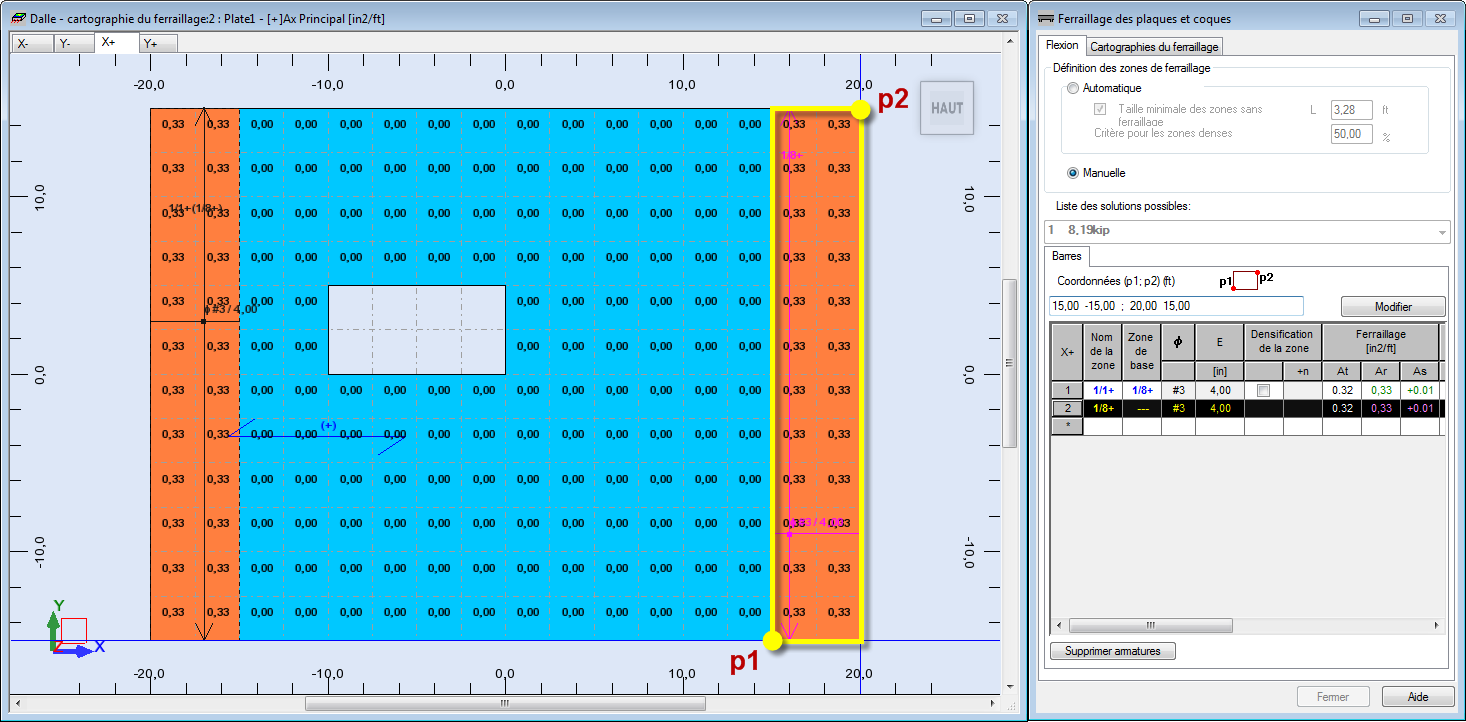
- Cliquez sur
 (dernière ligne du tableau) pour ajouter une zone.
(dernière ligne du tableau) pour ajouter une zone.
La ligne est surlignée en noir.
- Placez le curseur dans le champ Coordonnées (p1 ; p2).
Le champ Coordonnées est surligné en vert.
- Entrez les coordonnées suivantes :
- (-20.00 -15.00 ; 20.00 15.00), cliquez sur Ajouter.
La nouvelle zone 1/15+ apparaît dans la vue.

- Pour modifier le nom de la zone 1/8+, effectuez les opérations suivantes :
- Rendez-vous à la ligne 2,
- Saisissez 1/2+ dans la colonne Nom de la zone, puis appuyez sur Entrée.
- Pour définir les paramètres du ferraillage pour la zone 1/15+, effectuez les opérations suivantes :
- Accédez à 15,
- Saisissez 1/3+ dans la colonne Nom de la zone, puis appuyez sur Entrée,
- Sélectionnez #3 dans la colonne Φ, puis appuyez sur Entrée,
- Sélectionnez ou saisissez 6.00 dans la colonne E , puis appuyez sur Entrée.
- Pour définir les paramètres du ferraillage pour la zone 1/1+, effectuez les opérations suivantes :
- Rendez-vous à la ligne 1,
- Sélectionnez 1/3+ dans Zone de base
- Sélectionnez l'option Densification de la zone.
- Sélectionnez 2:2.00 dans la colonne +n, puis appuyez sur Entrée.
- Rendez-vous à la ligne 2, puis répétez l'étape 26 pour la zone 1/2+.
- La modification de la zone de ferraillage réel supérieur pour la direction X se présente comme illustré ci-dessous :
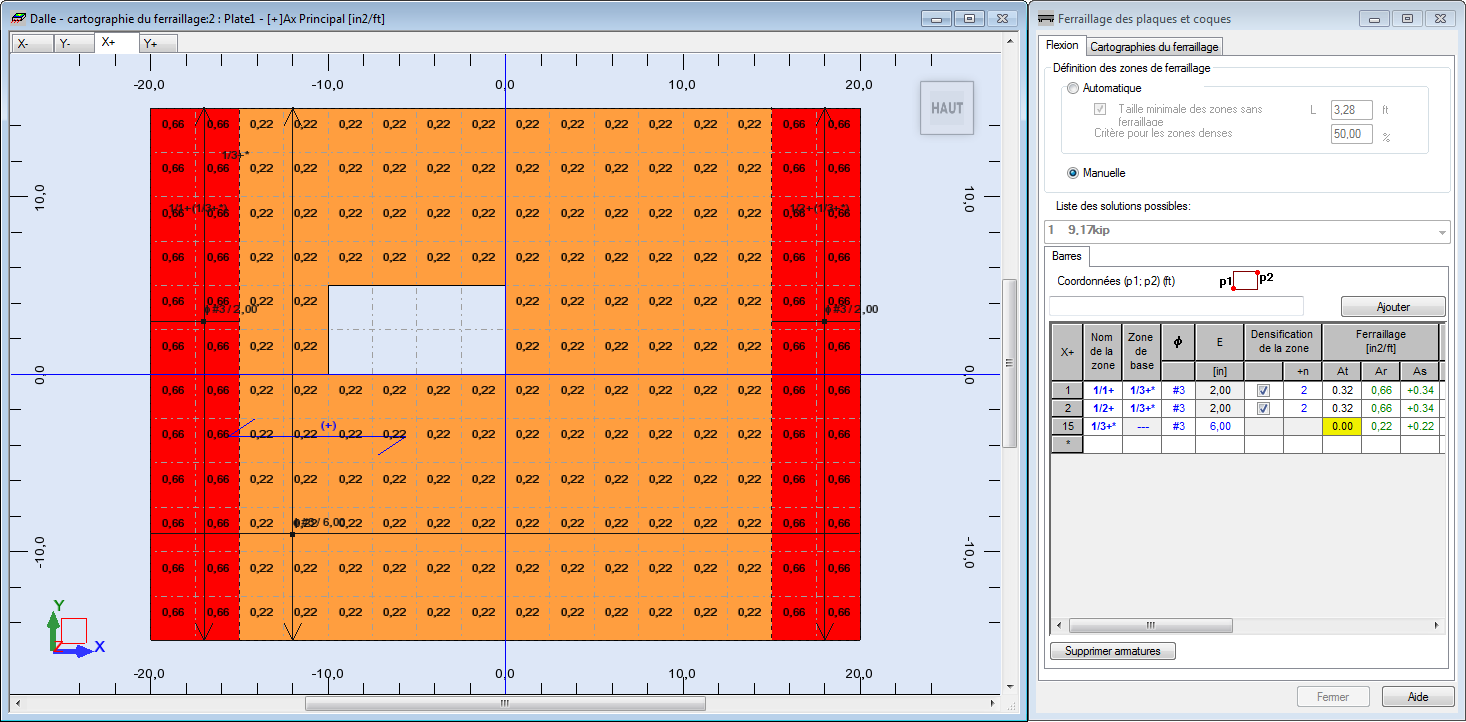
- Enregistrez le projet sous Plate_Provided_Reinforcement_Modification.rtd.